CAD如何使用延伸?
溜溜自学 室内设计 2021-12-07 浏览:1337
大家好,我是小溜,在CAD中,延伸命令即是将一实体对象(系统称为延伸边)延伸到另一实体对象(称为边界边)的操作,可以拉伸或延伸直线或弧,使它与其它的实体相接。那么下面小溜就给大家分享一下,延伸命令的使用方法,希望本文对大家有帮助,感兴趣的小伙伴可以关注了解下。
想要更深入的了解“CAD”可以点击免费试听溜溜自学网课程>>
工具/软件
电脑型号:联想(lenovo)天逸510s; 系统版本:Windows7; 软件版本:CAD2007
方法/步骤
第1步
快捷键:ex+空格键以下为具体操作方法:在桌面上双击CAD的快捷图标,打开CAD这款软件,进入CAD的操作界面,如图所示:
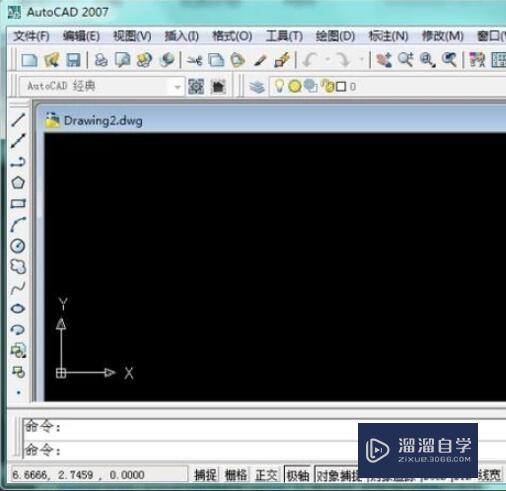
第2步
打开软件后,利用直线工具在绘图区域画出两条不相交的直线。我们的目的就是将下方直线延伸到上方直线上,使二者相交,如图所示:
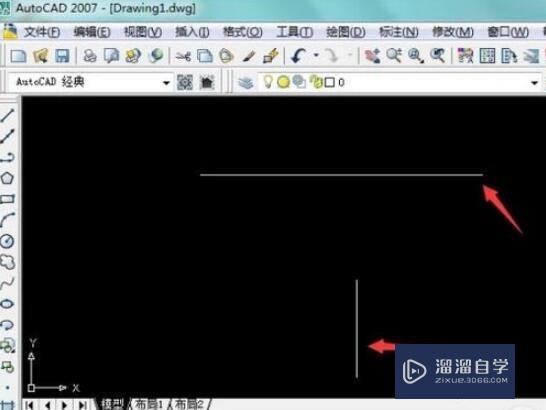
第3步
画出两条需要直线后,在绘图区域上找到“修改”选项,如图所示;
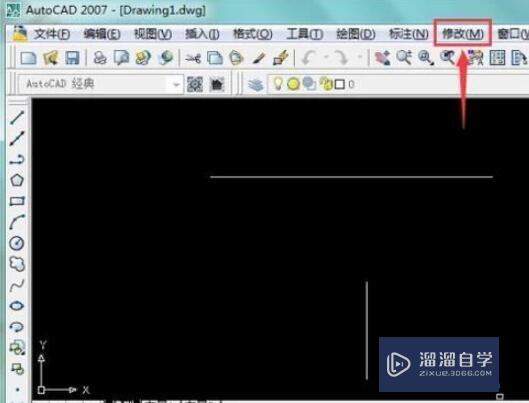
第4步
点击“修改”选项,在其子菜单中找到“拉伸”选项,来执行拉伸命令,如图所示;

第5步
点击“拉伸”,提示选择对象,注意这里所说的对象是边界边。所以点击上方边界直线,出现如图所示的蚂蚁线,则选取对象成功,如图所示:
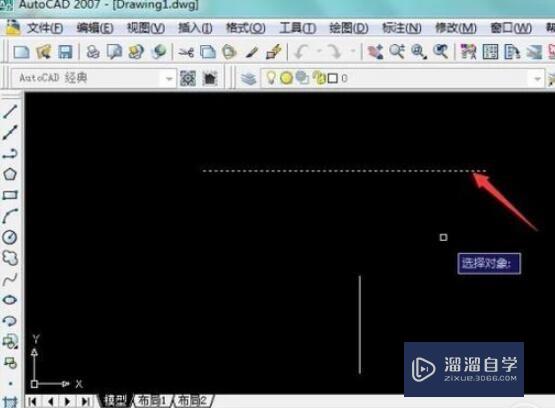
第6步
点击空格或者回车键确认选择对象,提示选择要延伸的对象,即是我们的延伸边,即下方直线,如图所示:

第7步
点击下方直线,执行延伸命令,下方直线会直接延伸到上方直线与其相交,如下图所示:
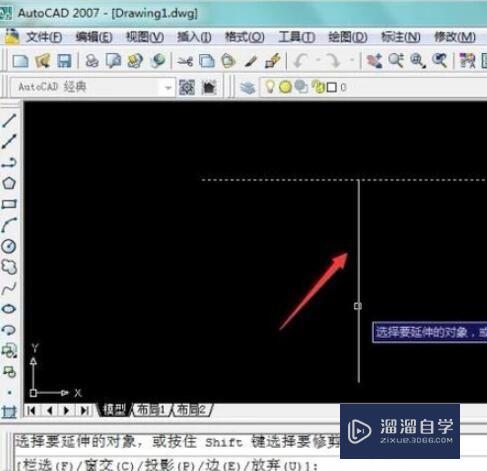
第8步
延伸命令操作成功,点击空格或者回车键,退出命令,出现如下图所示的图形:

温馨提示
以上就是关于“CAD如何使用延伸?”全部内容了,小编已经全部分享给大家了,还不会的小伙伴们可要用心学习哦!虽然刚开始接触CAD软件的时候会遇到很多不懂以及棘手的问题,但只要沉下心来先把基础打好,后续的学习过程就会顺利很多了。想要熟练的掌握现在赶紧打开自己的电脑进行实操吧!最后,希望以上的操作步骤对大家有所帮助。
相关文章
距结束 03 天 23 : 19 : 09
距结束 01 天 11 : 19 : 09
首页









